Todo el mundo ha experimentado una pérdida de datos en algún momento. Quizás borraste accidentalmente una foto o tu disco duro externo se corrompió. En cualquier caso, perder sus archivos puede parecer bastante inútil. Pero durante más de 25 años, Stellar Data Recovery ha ayudado a millones de usuarios a recuperar sus pérdidas y recuperar archivos perdidos.
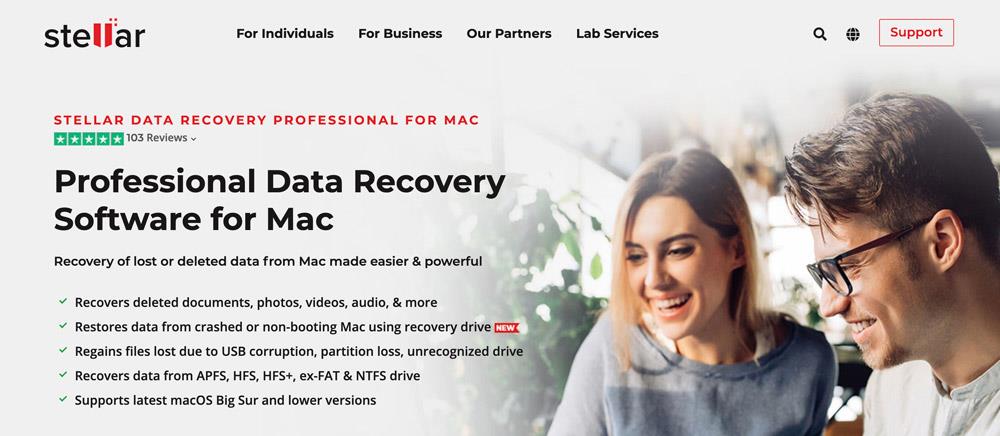
En estos días, Stellar está ayudando a más personas que nunca. Gracias a una versión gratuita sorprendentemente robusta de su software de datos disponible para una variedad de las plataformas más comunes, absolutamente cualquier persona puede remediar un error de datos fatal en poco tiempo. ¿Y la mejor parte? No requiere conocimientos técnicos avanzados para hacer un uso efectivo.
Hoy, examinamos más de cerca la versión gratuita de Stellar Data Recovery para MacOS . Aprenderá lo fácil que es de usar, la eficacia con la que cumple sus promesas y obtendrá una perspectiva sobre cómo se compara con los niveles pagados.
Acerca de Stellar Data Recovery
Si bien la mayoría de las ofertas de SaaS existen dentro del contexto de un mercado más amplio, Stellar ha definido la recuperación de datos comerciales casi por sí solo. Lanzado en abril de 2000, Stellar ha pasado por numerosas iteraciones, cada una mejorando características anteriores y agregando otras nuevas.
Hoy en día, su equipo de I + D está formado por más de 100 ingenieros para atender las necesidades de más de 3 millones de clientes. Estos van desde consumidores individuales hasta compañías de Fortune 500, incluidas Google, Amazon, Coca Cola y Microsoft, en más de 190 países.
Decir que Stellar es omnipresente es quedarse corto.
Edición Stellar Free - Características principales
Si bien Stellar ofrece tres niveles pagados, la gran mayoría de las personas encontrarán que la Edición gratuita satisface sus necesidades. Aquí, revisamos las características más importantes de esta solución de recuperación de datos esencial.
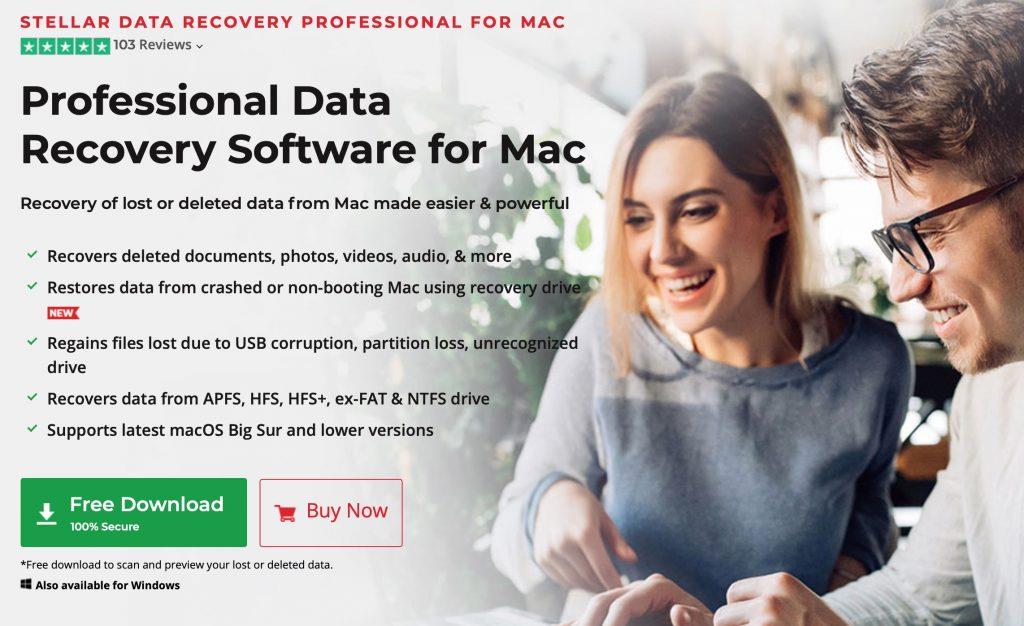
Recuperar archivos de cualquier disco
La mayoría de las personas almacenan sus archivos en alguna combinación del disco de inicio de su Mac y una o más unidades externas. Por supuesto, cuando el espacio se reduce, es una práctica estándar eliminar elementos para hacer más espacio. Puede hacer clic y arrastrar archivos individuales o enviar directorios completos a la Papelera. Entonces es una simple cuestión de hacer clic derecho para vaciar la Papelera, aunque los usuarios avanzados pueden optar por omitir el molesto "¿Estás seguro ...?" diálogo con el uso ⌥ + ⌘ + ⇧ + Eliminar tecla de acceso rápido.
Pero luego ocurre un desastre cuando se da cuenta de que entre la basura había un documento fundamental, ahora aparentemente perdido para siempre. Que no cunda el pánico todavía, Stellar Data Recovery está disponible de forma gratuita y se instala en solo unos minutos. Es probable que te lleve incluso menos tiempo descubrir cómo usarlo.
Lo mejor de todo es que puede recuperar datos de cualquier tipo de disco. Esto incluye:
- El disco de inicio de tu Mac
- Unidades externas de estado sólido
- Discos Duros
- Saltar unidades
- Tarjetas SD y Micro SD
Además, no será castigado por usar formatos específicos. Stellar puede escanear, leer y recuperar formatos APFS, HFS, HFS +, ex-FAT y NTFS con la misma eficacia.
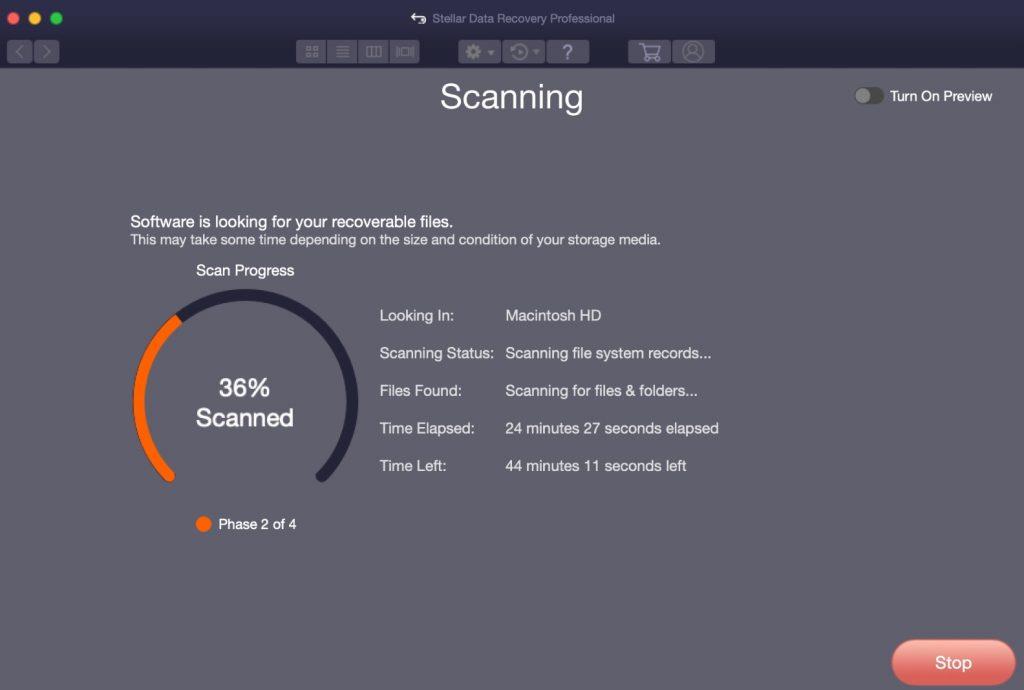
Si su unidad se conecta a través de USB-C, Thunderbolt o interfaces heredadas, es irrelevante para Stellar. Es más, no importa cuán grande o pequeña sea su unidad; Stellar puede analizar discos duros cavernosos de varios TB con la misma facilidad que una unidad flash de 8 GB.
Pero, ¿qué pasa si no eliminó un archivo, sino que reformateó una partición de disco por completo? Todavía no es suficiente para evitar que Stellar recupere su archivo perdido; ¡incluso mostrará dónde se esconde el archivo antiguo!
Incluso los discos que no se montan son un juego de niños para Stellar, especialmente útiles para unidades externas desgastadas o dañadas.
Total compatibilidad con el ecosistema de Apple
Apple es famosa por hacer que sus dispositivos sean increíblemente seguros, incluso si esto causa algunos problemas con aplicaciones de administración de datos de terceros. Sin embargo, Stellar es totalmente compatible con MacOS y capaz de recuperar datos que normalmente se guardan dentro del "jardín amurallado" de Apple.
No, Stellar no se abre paso a la fuerza a través del método de cifrado FileVault de su Mac; En cambio, solicita permiso para realizar cambios, lo que le brinda una supervisión total para permitir o revocar el acceso a sus valiosos datos. Después de todo, los datos y la confianza van de la mano.
Incluso funciona si ha creado o comprado una unidad Fusion para su Mac. Stellar no se inmuta ante la complejidad adicional, escaneando y recuperando datos tan fácilmente como si fuera un HDD o SSD estándar.
Y quizás lo más impresionante es que Stellar puede incluso excavar en el disco de Time Machine para recuperar archivos perdidos. Una vez más, es independiente del formato y el hardware, lo que le permite acceder a datos que puede haber sido eliminado manualmente por usted o automáticamente por Time Machine para despejar espacio.
Todas las versiones de MacOS, desde El Capitan hasta Big Sur, comparten la compatibilidad total con Stellar Data Recovery.
Amplia gama de tipos de archivos recuperables
Incluso si el archivo que falta es algún tipo de formato heredado que no se ha utilizado ampliamente durante muchos años, Stellar lo respalda. De hecho, después de dos décadas de funcionamiento, Stellar ha acumulado una lista de cientos de tipos de archivos recuperables.
Por supuesto, esto también incluye a todos los sospechosos habituales de las aplicaciones Mac más populares de la actualidad. Eso incluye iMovie, GarageBand, Excel, PowerPoint, Word, Mail y muchos más. Hay algunas lagunas aquí y allá para formatos propietarios o de nicho, como archivos .stl para modelado 3D, pero esas excepciones son pocas y distantes entre sí.
Como regla general, Stellar puede recuperar cualquier formato multimedia tradicional, ya sea video, audio o texto. Esto ofrece una tranquilidad increíble, ya que sabe que muy pocos archivos desaparecerán para siempre si accidentalmente los tira a la basura.
Si tiene prisa, incluso puede reducir los escaneos de Stellar a categorías discretas de tipos de archivos (más sobre esto más adelante).
Interfaz visual intuitiva
La recuperación de datos es un proceso inmensamente técnico, y es posible que se le perdone por asumir que se necesita un conocimiento avanzado de la arquitectura de la computadora para funcionar. Y bueno, tendrías razón, excepto por el hecho de que la gente de Stellar ha destilado su experiencia en una aplicación Mac fácil de usar.
De hecho, la parte más difícil de usar stellar es la instalación y la administración de permisos, pero incluso eso se ha simplificado a fondo para su conveniencia.
Stellar no pasa por una aplicación nativa de Mac, pero está muy cerca. De hecho, fue claramente diseñado para reflejar la funcionalidad y la lógica de la interfaz de usuario de Finder. Los archivos escaneados aparecen en listas organizadas en la barra lateral izquierda, organizados en directorios tal como está acostumbrado.
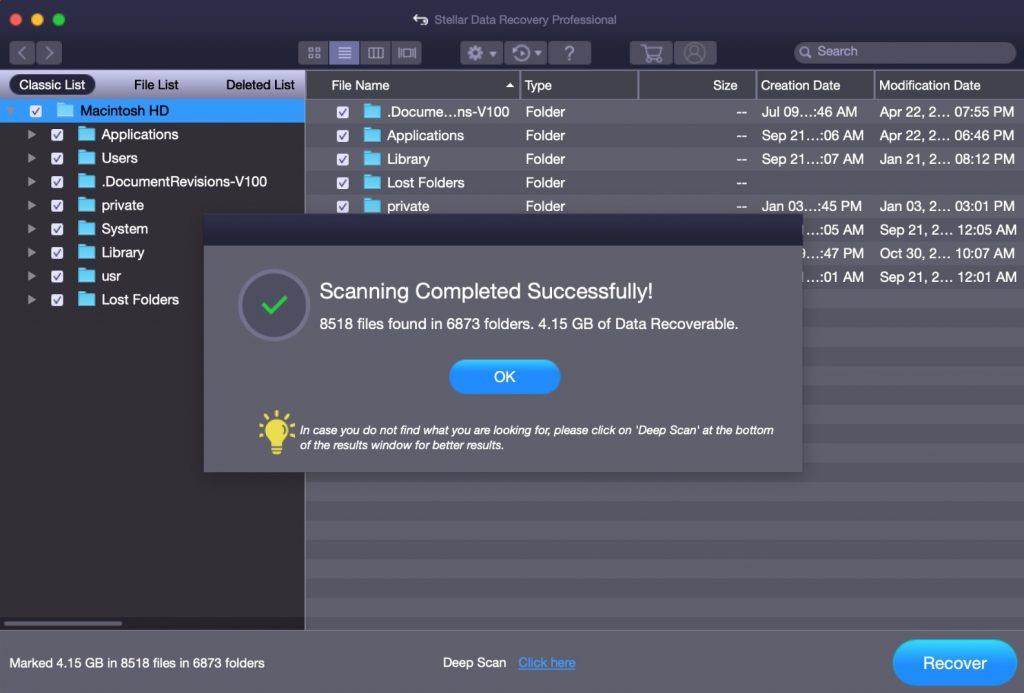
Solo un aviso: Stellar promueve esto como un sistema de vista previa de archivos, pero es bastante diferente a lo que probablemente tendrán en mente los usuarios de Mac. Presionar la barra espaciadora no le permitirá ver rápidamente el contenido de un archivo, pero seleccionará / deseleccionará rápidamente el archivo para su recuperación. Es una diferencia de idioma menor, pero vale la pena mencionarla.
Una vez que haya localizado y seleccionado los archivos que faltan, solo necesita hacer clic en el botón azul brillante "Recuperar" en la parte inferior derecha, seleccionar un destino y dejar que Stellar haga el resto. En serio, es así de fácil hacer lo que los profesionales de datos se capacitan durante años para lograr manualmente: no se requiere experiencia en codificación o Terminal.
Guarde sus escaneos para más tarde
Si bien Stellar no se queda atrás en el rendimiento, aún puede pasar mucho tiempo antes de que se complete un análisis profundo de un gran volumen de almacenamiento. Además, revisar los datos, aunque Stellar lo hace lo más fácil posible, aún puede requerir algo de trabajo.
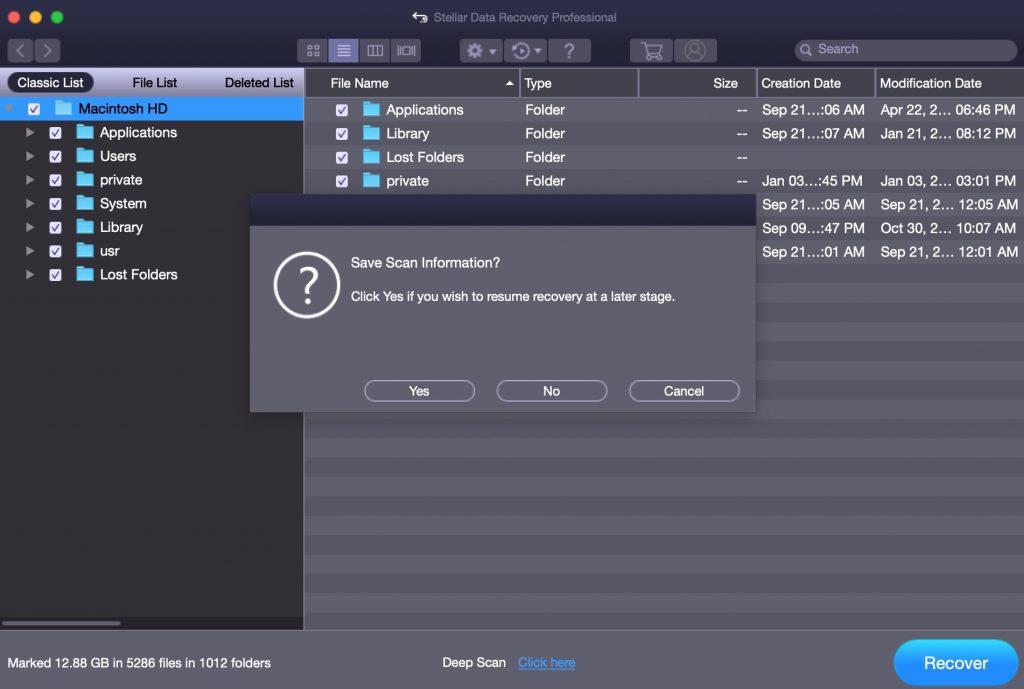
Si descubre que necesita completar la recuperación de datos en un momento posterior, ¡no tema por los resultados de escaneo desperdiciados! Stellar le ofrece la opción de guardar los resultados del escaneo para analizarlos cuando sea más conveniente para usted. Una vez más, sin embargo, necesitará una unidad de repuesto a mano; no puede guardar los escaneos en el mismo disco que escaneó, ya que al hacerlo se corre el riesgo de perder datos.
Cómo recuperar sus archivos con Stellar
Le hemos dicho lo fácil que es usar Stellar, pero ahora le mostraremos lo simple que es. Debido a que esta es una revisión de la edición gratuita, asumiremos que acaba de tener un momento "oopsie" en el que eliminó un archivo importante, buscó en Google una solución y encontró esta página.
Instalación
Al igual que con cualquier aplicación, primero deberá descargar e instalar Stellar. Haga clic en este enlace , que lo llevará a su sitio. Haga clic en el gran botón verde "Descarga gratuita" e inmediatamente comenzará a descargarse. No, no es necesario que se registre para nada primero; simplemente va directo a lo que viniste a buscar.
Una vez completado, ubique la carpeta zip en su carpeta de Descargas, descomprímala y luego monte la imagen del disco. Arrastra el ícono Stellar a tu carpeta de Aplicaciones, luego navega hasta él. Haga clic derecho en la aplicación Stellar y haga clic en Abrir (de lo contrario, será bloqueado debido a que se trata de un software de terceros).
Dependiendo de su versión de MacOS, es posible que deba permitir que su sistema cargue una extensión que otorgue permiso a Stellar para administrar archivos en su computadora. Es una cuestión de seguridad, pero Apple reconoce a los desarrolladores de Stellar como confiables, así que siga las instrucciones en pantalla para "Permitir" este permiso.
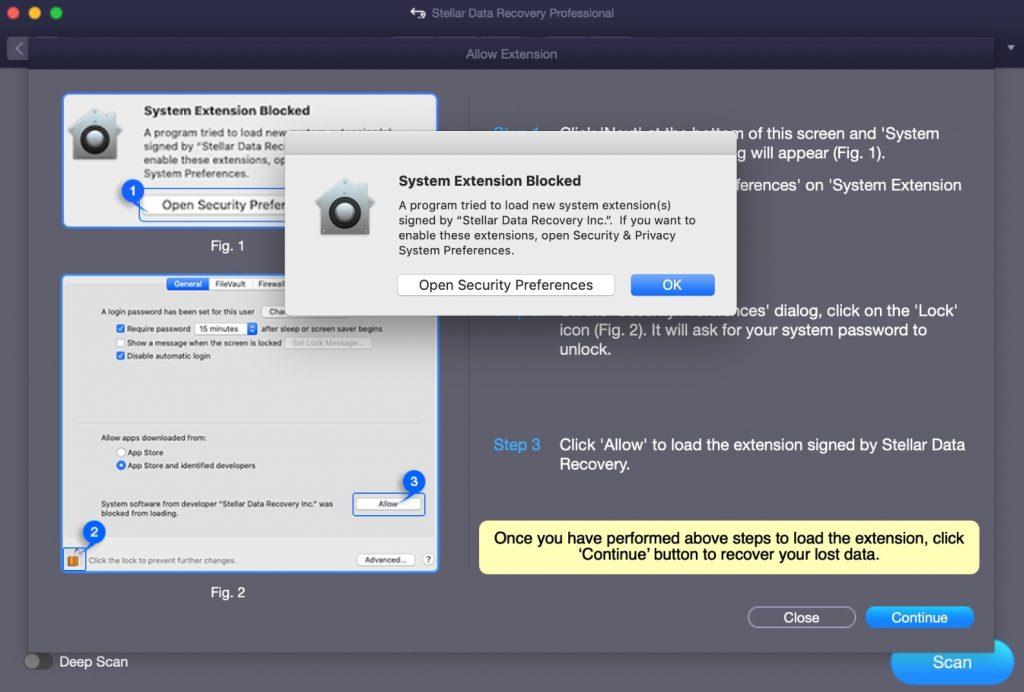
Ahora que eso está fuera del camino, ¡estás listo para comenzar! Pasemos a la recuperación de datos ahora ...
Escaneo de archivos eliminados
Antes de que Stellar pueda recuperar un archivo perdido, primero debe encontrarlo. La primera elección que deberá tomar es fácil; Si sabe qué tipo de archivo está buscando, personalice (también conocido como, acelere) su escaneo al limitar la búsqueda de Stellar a cualquier combinación de documentos, correos electrónicos, videos, audio o fotos. De lo contrario, simplemente haga clic en "Recuperar todo".
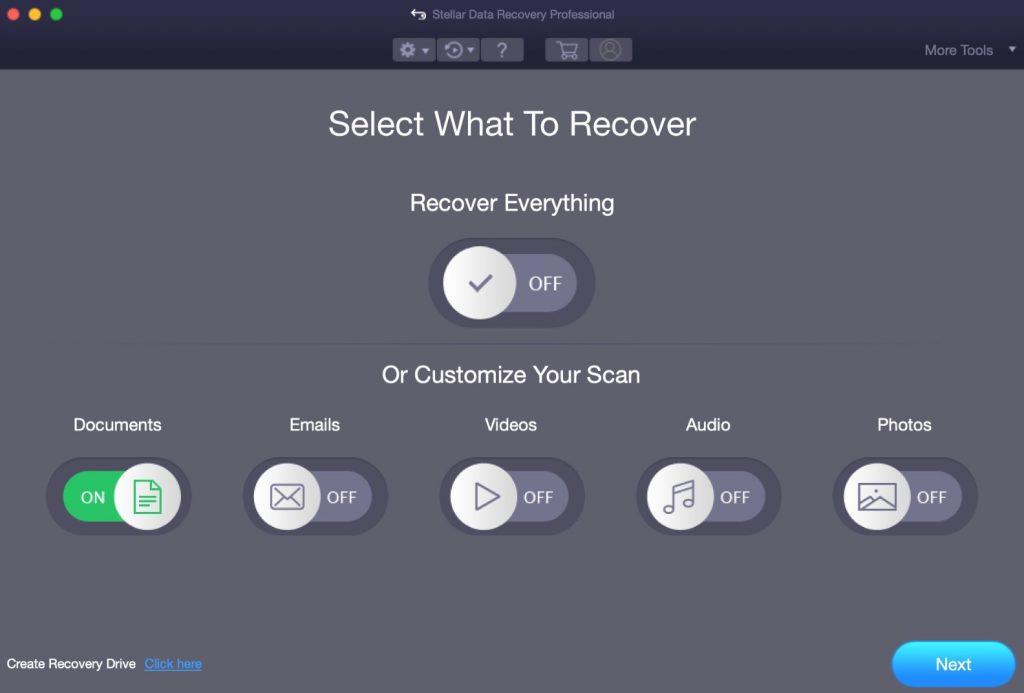
Luego, haga clic en la unidad con los datos faltantes. Dado que estamos buscando un archivo eliminado, asegúrese de activar "Análisis profundo" en la parte inferior izquierda. De lo contrario, simplemente verá lo que se puede leer actualmente en la unidad, lo que sigue siendo extremadamente útil para recuperar datos de una unidad externa que no se monta.
Dependiendo del tamaño de su disco y cuántos archivos del tipo especificado están (o estuvieron) presentes, el escaneo en sí puede tomar un tiempo. Podría tardar más de una hora; no se preocupe, no está roto si ve tiempos de espera prolongados. Stellar no atasca el procesador de su sistema, por lo que aún puede usar su Mac mientras esto sucede en segundo plano.
Recuperando sus archivos
Una vez completado, aparecerá un cuadro de diálogo emergente que muestra cuántos archivos se han encontrado. El ícono Stellar también saltará en el Dock para llamar su atención. A la izquierda, verá una barra lateral que tiene tres pestañas: Lista clásica, Lista de archivos y Lista eliminada. Las dos primeras opciones son formas diferentes de ver los mismos resultados, mientras que la Lista eliminada es donde se resolverá su archivo "muerto"; haga clic en esa.
Desde aquí, lo más fácil para reducir la lista masiva de archivos es usar la barra de búsqueda en la parte superior derecha (aunque también puede ser útil para cambiar entre las vistas de Ícono, Lista, Columna y Galería.
Ahora, la parte buena: asegúrese de que su archivo o archivos estén seleccionados, luego haga clic en "Recuperar" en la parte inferior derecha. Seleccione dónde desea que vaya el archivo una vez que se haya recuperado, luego siéntese y dése una palmadita en la espalda por evitar por poco el desastre.
Una nota importante: no puede restaurar un archivo en la misma unidad donde se perdió. Por lo tanto, si eliminó un archivo de una unidad externa, deberá guardarlo en una unidad separada o en el disco de inicio de su Mac y viceversa. La razón de esto es evitar una mayor pérdida de datos.
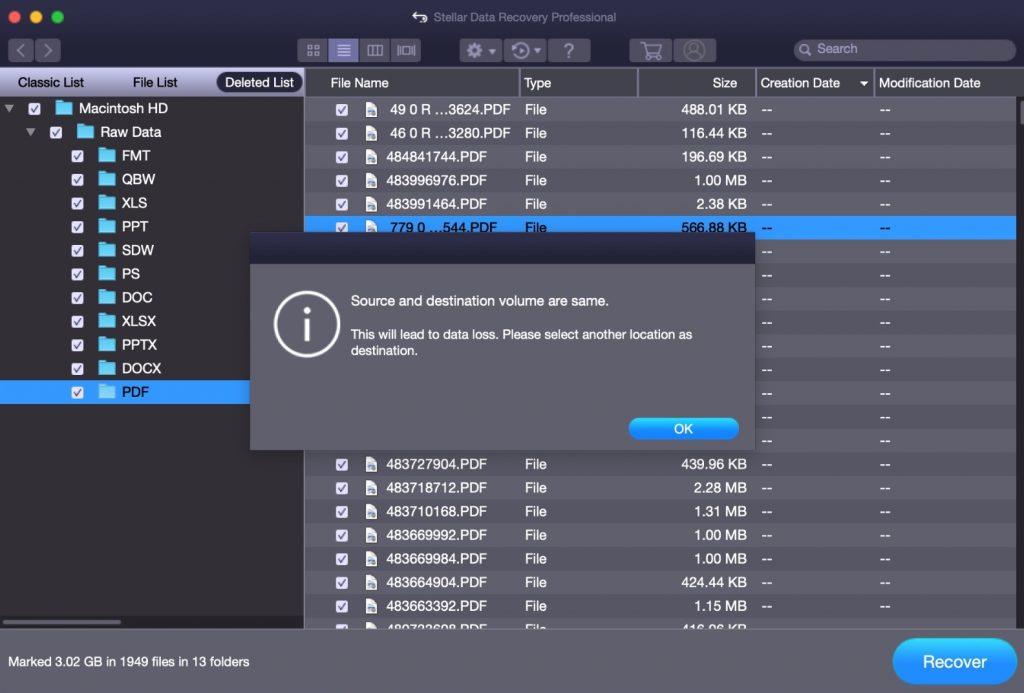
Limitaciones de Stellar Free Edition
La funcionalidad principal de Stellar está completamente intacta con la edición gratuita, pero en realidad es solo la punta del iceberg. Y, además, tenga en cuenta que una vez que haya recuperado 1 GB de datos, deberá actualizar para seguir usando Stellar.
Vistazo rápido de Stellar Professional
La actualización a Stellar Professional no solo extiende la duración del servicio, sino que también ofrece un poco más de funcionalidad que el nivel gratuito. Si bien el enfoque de esta revisión de recuperación de datos Stellar está en la versión gratuita, aquí hay un adelanto de lo que puede hacer con una modesta inversión de $ 79.99:
- Recupere datos de una Mac que no arranca. Funciona al usar Stellar para crear una imagen de disco de arranque en una unidad flash y luego conectarla a su Mac. Luego arrancará la Mac, lo que le permitirá ver los archivos atrapados y recuperarlos de forma normal.
- Encuentre particiones perdidas debido a daños, corrupción u otros errores.
- Recupere datos de medios físicos, incluidos DVD, CD, Blu-Ray y algunos formatos heredados.
- Permite la clonación fácil y segura de sus discos.
- Supervisa el estado de sus unidades para que pueda mitigar el riesgo de corrupción antes de que se convierta en un problema.
Más allá de Professional, Stellar ofrece niveles adicionales con soluciones de nivel empresarial, así como licencias para técnicos que realizan la recuperación internamente o por contrato. Y quizás lo más genial de todo, Stellar tiene un laboratorio real donde puede enviar sus discos físicos para una recuperación avanzada.
Aún así, la gran mayoría de las personas estarán perfectamente satisfechas con la funcionalidad de los niveles gratuito y profesional. (¡Usuarios de Windows, no olviden que también hay un software Stellar gratuito y premium para usted !)
Soporte cuando necesite ayuda con Stellar
Al igual que con cualquier buen producto SaaS, Stellar ofrece múltiples formas de ayudarlo en caso de que encuentre un problema o tenga preguntas sobre la recuperación de datos.
En primer lugar, está el extenso manual de usuario de Stellar , que lo guía a través de cada característica de cada nivel. La filosofía de enseñanza aquí hace uso de capturas de pantalla y pasos secuenciales para sostener su mano a través de cualquier proceso de recuperación de datos.
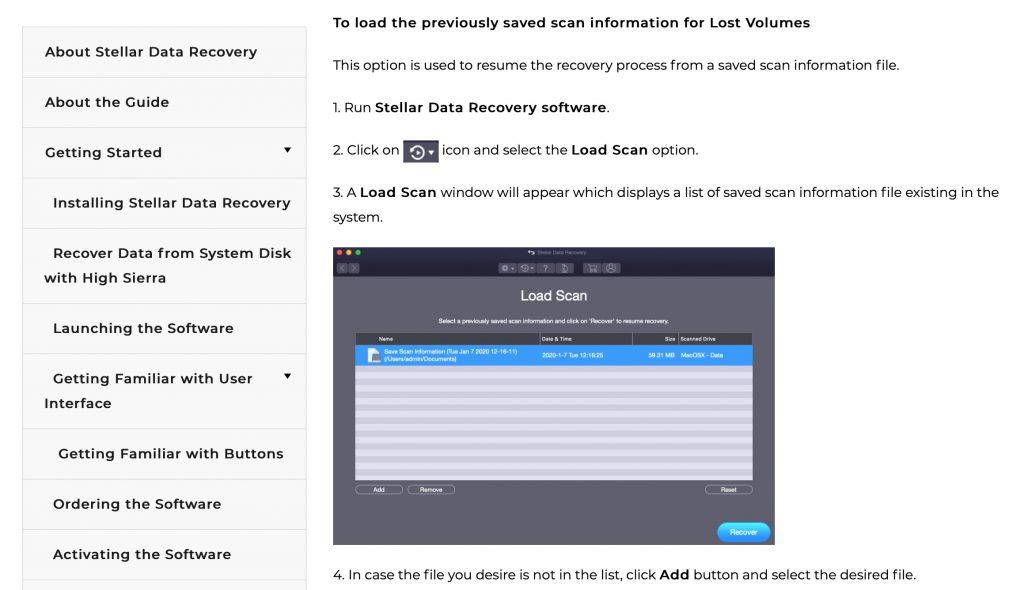
Pero si no puede solucionar su problema, no se preocupe. Stellar está disponible por teléfono, o puede enviar un ticket para que su equipo de soporte lo aborde. Para acceder a esta función, deberá registrarse para obtener una cuenta con Stellar, lo que puede hacer en su sitio web. (Y no, la creación de una cuenta NO es automática cuando instala y configura Stellar por primera vez en su Mac).
Enviar un ticket puede ser tan simple o tan complicado como desee, con varios campos opcionales para completar que pueden ayudar al soporte técnico a identificar y resolver su problema. Incluso puede solicitar un agente específico con el que haya trabajado antes para acelerar el proceso aún más. ¡Buen toque, Stellar!
Revisión de Stellar Data Recovery para Mac - Veredicto
En TipsWebTech360, somos bastante exigentes con cualquier aplicación o servicio que prometa administrar nuestros valiosos datos personales, y Stellar no es una excepción. Sin embargo, no lo dejaremos en suspenso, ya que es bastante obvio que recomendamos de todo corazón Stellar para su Mac.
De hecho, esta fue una revisión fácil de escribir, ya que nuestro equipo ha estado usando Stellar durante años para proteger nuestros datos contra pérdidas. En la mayoría de los casos, la versión gratuita fue el antídoto perfecto para nuestro problema y funcionará para los casos de uso más comunes. Solo tenga en cuenta que hay un límite de datos duros de 1 GB, por lo que cualquier cosa más que eso requerirá que desembolse algo de efectivo.
Pero hacerlo trae consigo aún más funciones excelentes, por lo que no es solo una extensión básica del servicio. Stellar es el tipo de empresa que parece querer dar a sus clientes el mayor valor posible. Y estamos dispuestos a apostar que la primera vez que rescates un archivo del olvido, lo considerarás invaluable sin importar cuánto hayas invertido.
Además, la versión gratuita no lo pelea con una interfaz de usuario neutralizada, ni lo molesta con ventas adicionales mientras se está volviendo loco después de haber eliminado el informe de mañana o las fotos de su boda. Todo es increíblemente intuitivo para cualquier usuario de Mac y funciona como se anuncia siempre que el formato de archivo sea compatible con Stellar.
¿Alguna vez ha utilizado Stellar para recuperar datos de la basura o un disco duro roto? ¿Le gustaría compartir alguna historia de terror sobre la pérdida de un archivo importante? ¡Apague el sonido abajo en los comentarios!

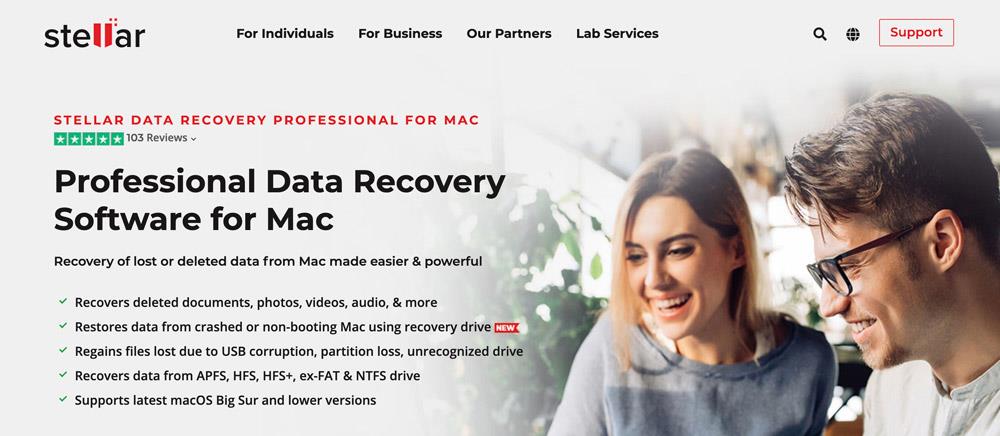
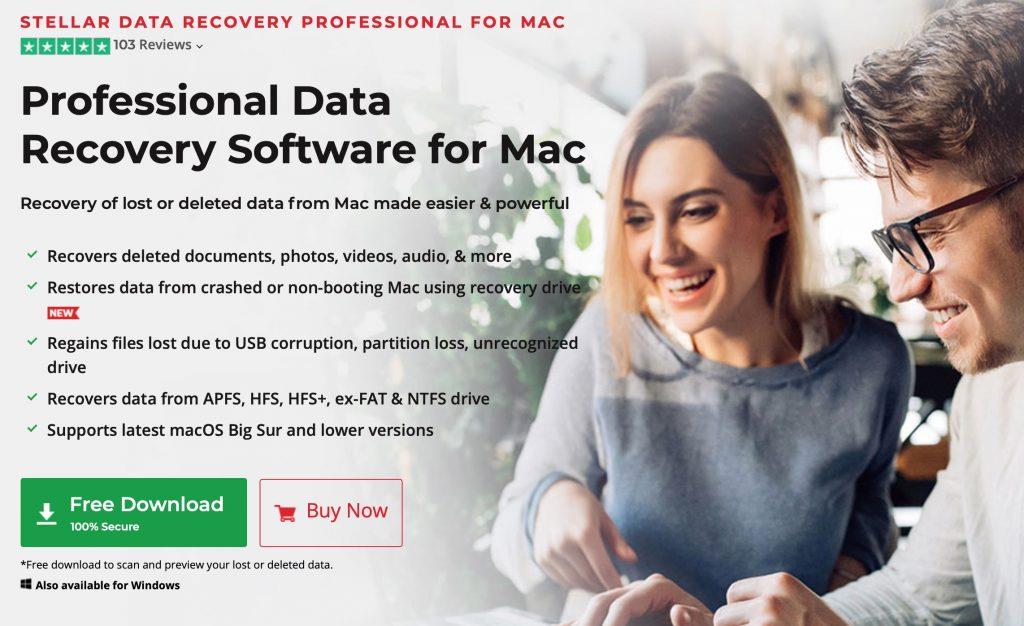
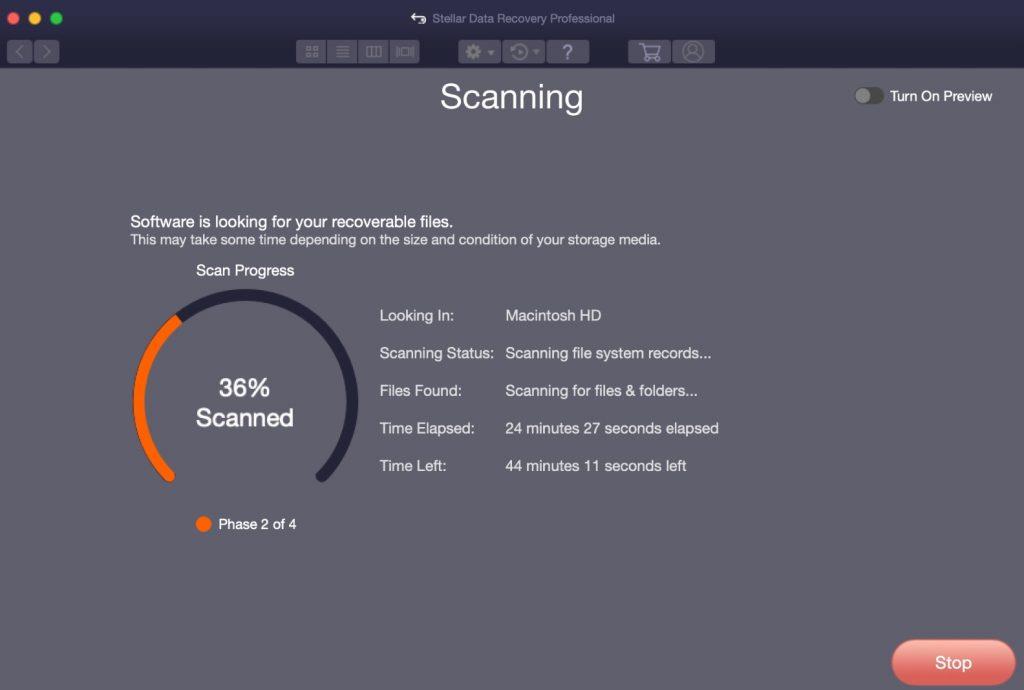
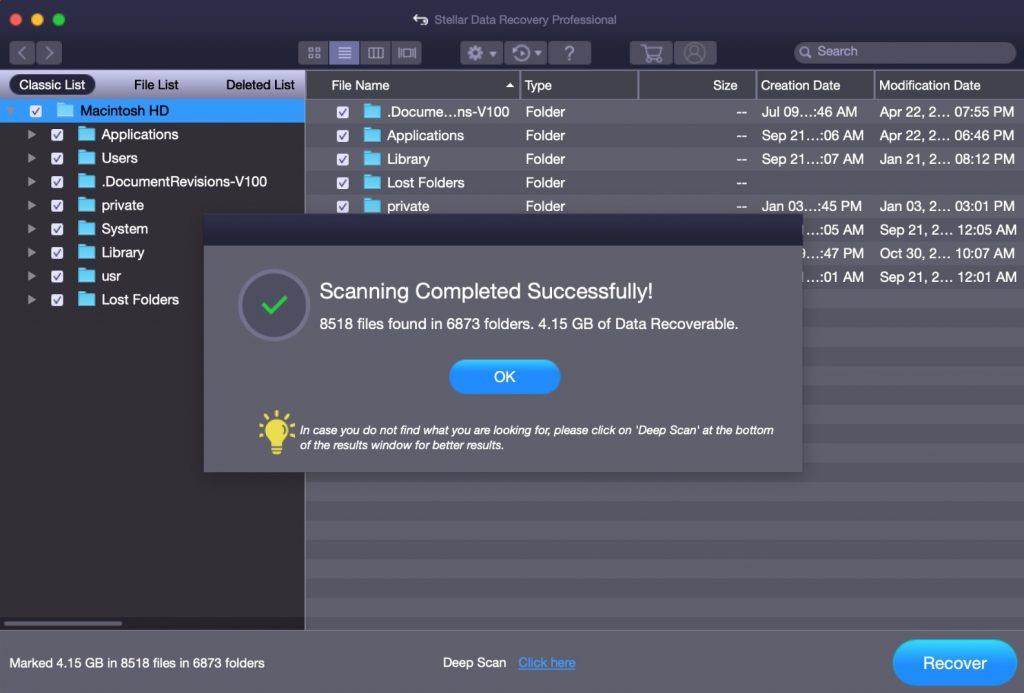
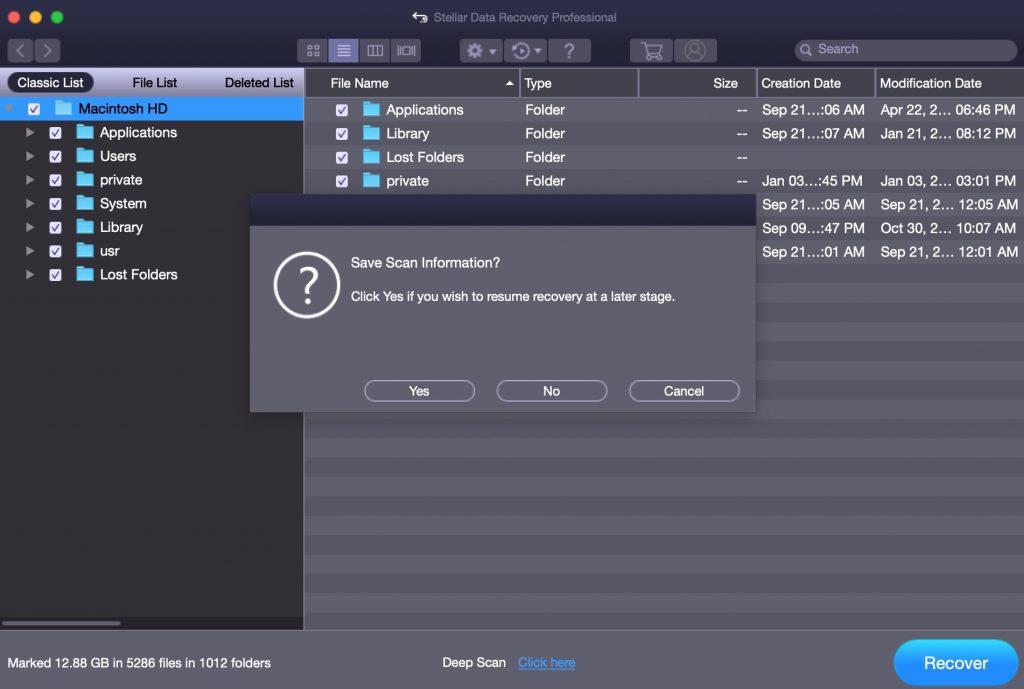
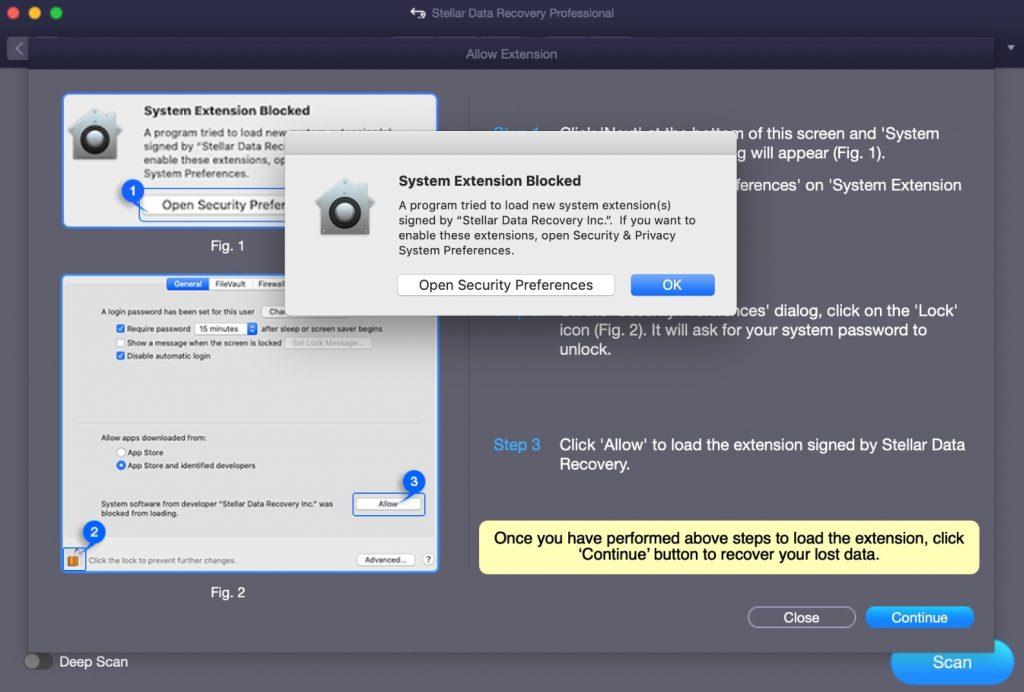
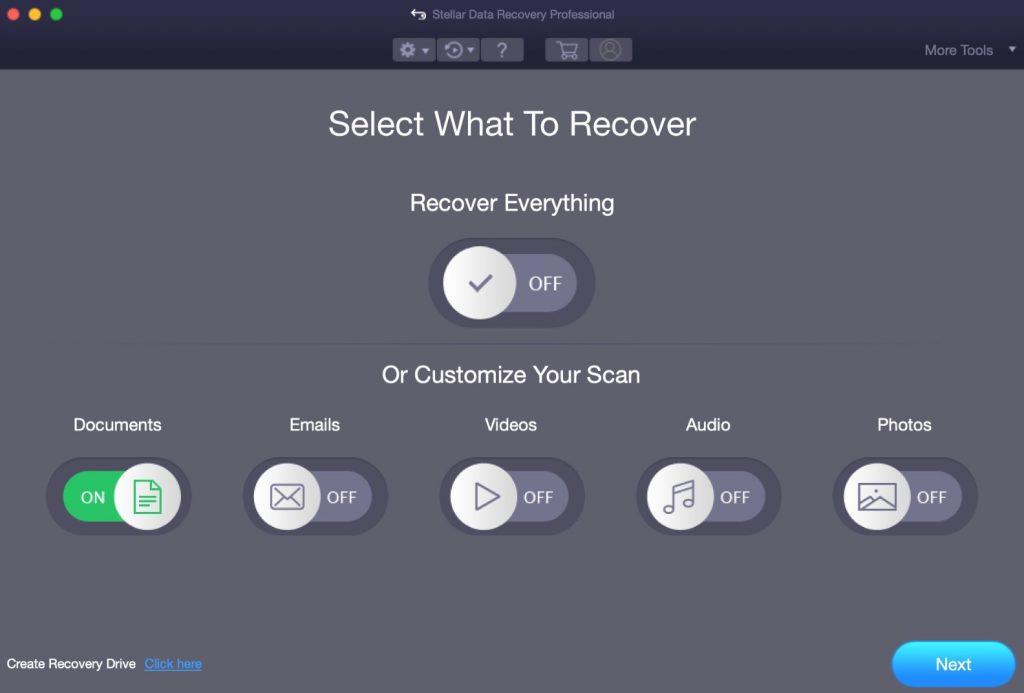
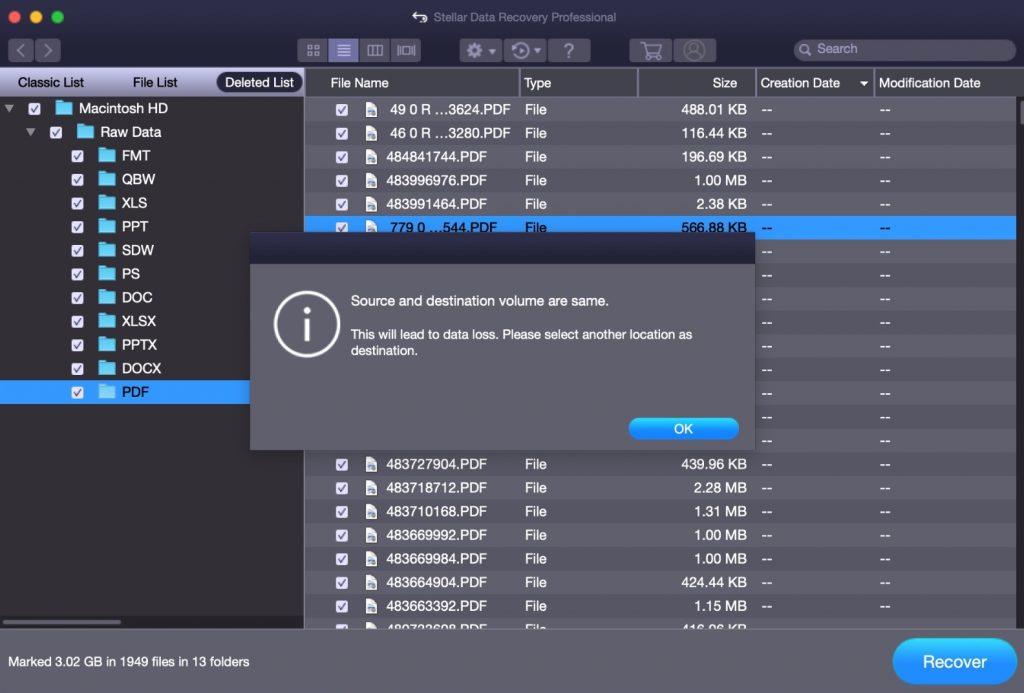
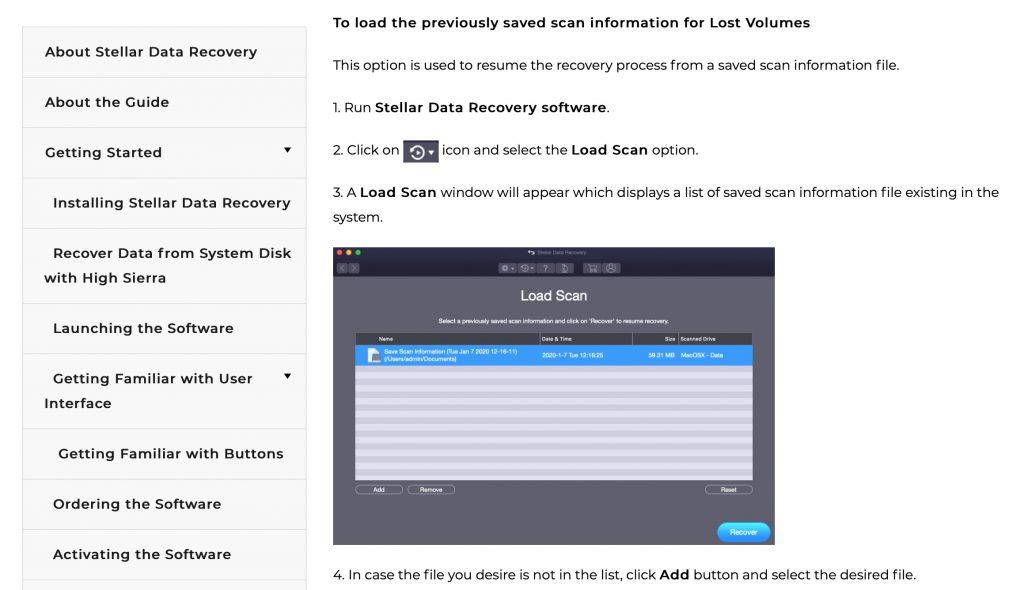


![Sincroniza música con Android, Windows Phone y Blackberry [Mac] Sincroniza música con Android, Windows Phone y Blackberry [Mac]](https://tips.webtech360.com/resources8/r252/image-6436-0829093741956.jpg)
![Memory Diag y Battery Diag son dos aplicaciones sencillas de monitorización del sistema [Mac] Memory Diag y Battery Diag son dos aplicaciones sencillas de monitorización del sistema [Mac]](https://tips.webtech360.com/resources8/r252/image-6209-0829094630183.png)
